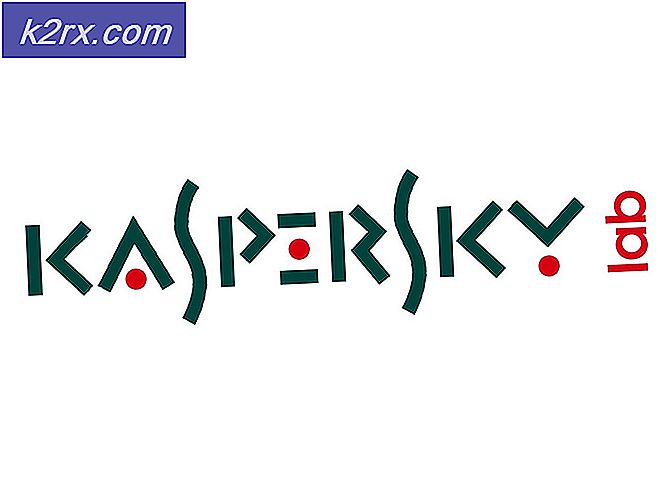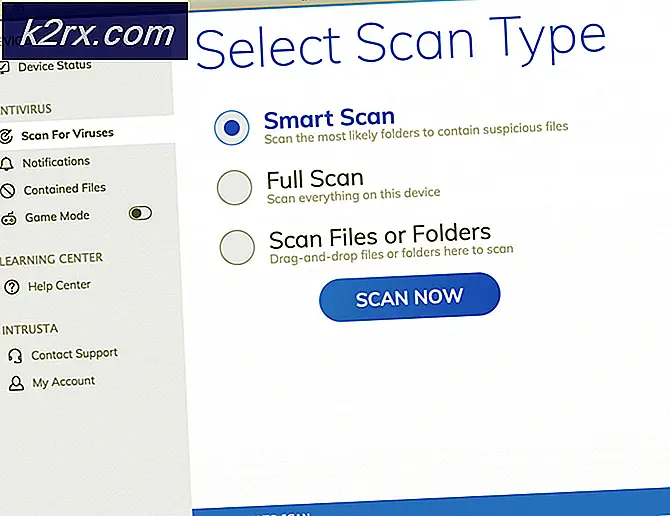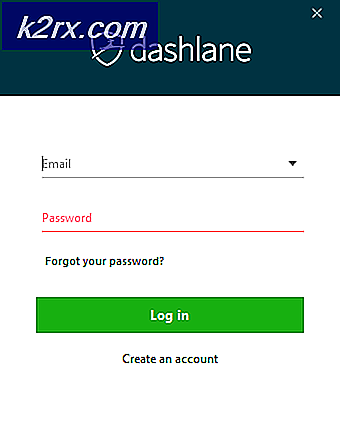Hur man tar bort en mapp med kommandotolken
Alla versioner av Windows har inkluderat en kommandotolk där användare kan implementera vissa kommandon för att utföra en viss funktion. I vissa fall kan användaren behöva ta bort en viss mapp men den tas inte bort. Detta är ganska vanligt i alla versioner av Windows och meddelandet “Mappen är för närvarande i bruk”Visas när du försöker ta bort mappen. Detta problem kan dock enkelt hanteras genom att radera mappen via kommandotolken.
Därför kommer vi i den här artikeln att lära dig metoden att ta bort en mapp med kommandotolken. Se till att följa stegen noggrant för att undvika konflikter.
Hur tar jag bort en mapp med kommandotolken?
Alla filer och mappar på datorn kan raderas via kommandotolken. För att ta bort en mapp genom kommandotolken, följ guiden nedan:
- Tryck på "Windows” + “R”-Knapparna samtidigt för att öppna körprompten.
- Skriv in "cmd”Och tryck“Flytta” + “Alt” + “Stiga på”För att öppna en upphöjd kommandotolk.
- Klicka på "Ja”I”Vill du tillåta att den här appen gör ändringar på din enhet?”Dialogruta.
- Skriv in följande kommando i kommandotolken
RD / S / Q "The Full Path of Folder"
- För att identifiera mappens hela sökväg, Navigera till katalogen som innehåller mappen.
- Väl inne i katalogen, öppna mappen och klicka på adressfältet högst upp.
- Välj adressen och tryck “Ctrl” + “C”För att kopiera den till Urklipp.
- Denna adress kan senare klistras in i kommandotolken genom att trycka på “Ctrl” + “V“.
- Till exempel, efter att klistra in adressen blir
RD / S / Q "E: \ Ny mapp (2)"
- Tryck på "Enter" när kommandot har kopierats inuti Kommandotolken för att utföra det.
- Mappen raderas automatiskt.
Notera:Var försiktig när du anger adressen eftersom kommandotolken raderar mappen så snart kommandot matas in utan att du behöver be om någon bekräftelse. Du kan bekräfta sökvägen genom att öppna ett nytt Windows Explorer-fönster och klistra in länken i adressfältet ovan.